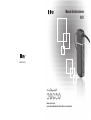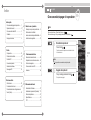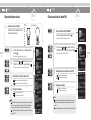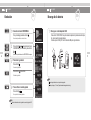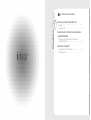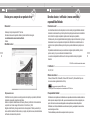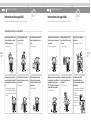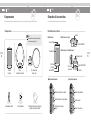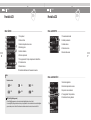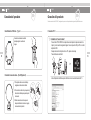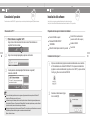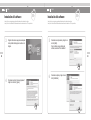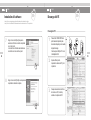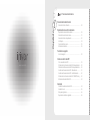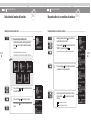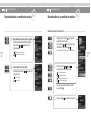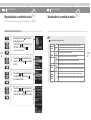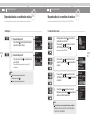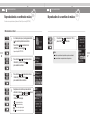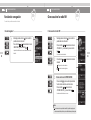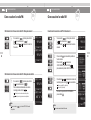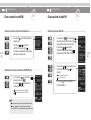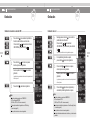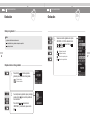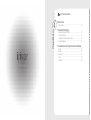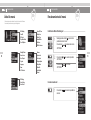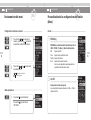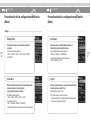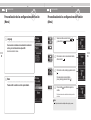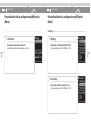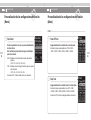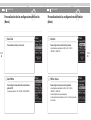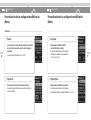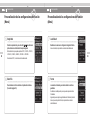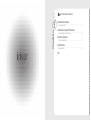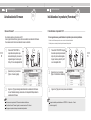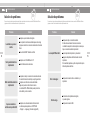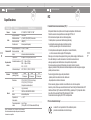www.iriver.com
Gracias por su compra.
Lea este manual detenidamente antes de utilizar su nuevo reproductor.
Manual de instrucciones
N11

1
Inicio rápido
Inicio rápido
Cómo encender/apagar el reproductor
……
1
Reproducción musical
………………………
2
Cómo escuchar la radio FM
………………
3
Grabación
……………………………………
4
Recarga de la batería
………………………
5
1 Antes de usar el producto
Gracias por su compra de un producto iriver
…
8
Derechos de autor / certificación /
marcas comerciales / responsabilidad limitada
…
9
Instrucciones de seguridad
…………………
10
2 Inicio
Componentes
………………………………
14
Situación de los controles
…………………
15
Pantalla LCD
………………………………
16
Conexión del producto
………………………
18
Instalación del software
……………………
21
Descarga del PC
……………………………
25
3 Funcionamiento básico
Selección del modo de función
……………
28
Reproducción de un archivo de música
…
29
Función de navegación
……………………
38
Cómo escuchar la radio FM
………………
39
Grabación
……………………………………
44
4 Funciones útiles
Árbol de menú
………………………………
50
Funcionamiento del menú
…………………
51
Personalización de las configuraciones de
función (Menú)
………………………………
53
5 Información adicional
Actualización del firmware
…………………
72
Inicializando el reproductor (Formatear)
…
73
Solución de problemas
……………………
74
Especificaciones
……………………………
76
FCC
…………………………………………
77
Índice
Cómo encender/apagar el reproductor
Botón con fondo blanco = Pulse el botón. (Ejemplo :
)
Botón con fondo negro = Pulse y mantenga presionado el botón. (Ejemplo :
)
I Encendido del reproductor
Pulse el botón [ ].
Cuando se encienda el reproductor se visualizará el modo
de función anterior.
1
I Apagado del reproductor
Pulse y mantenga presionado el botón [ ].
El reproductor se apagará.
2
Nota
Si el reproductor no se enciende, sustituya las pilas.
Nota

2
Inicio rápido
3
Inicio rápido
Pulse el botón [
], para seleccionar el modo
<MUSIC> y, a continuación, pulse el botón [
].
Se retoma la reproducción del archivo de música anterior.
3
2
4
I Ajuste del volumen
: Reduce el nivel del volumen
: Aumenta el nivel del volumen
I Selección de un archivo de música
: Selecciona el archivo de música anterior
: Selecciona el archivo de música siguiente
5
Reproducción musical
I Cómo conectar el auricular
Conecte el auricular al reproductor tal y
como muestra la imagen.
1
Tipo A Tipo B (Opcional)
Nota
El reproductor se apagará automáticamente si permanece encendido
durante un rato sin registrar activad alguna. (Para más información
sobre la configuración del temporizador, consulte la página 63.)
Para más información sobre la reproducción de música, consulte la
página 29-37.
Cómo escuchar la radio FM
I Selección del modo <FM RADIO>
Pulse y mantenga presionado el botón [ ].
Se mostrará la pantalla de modo de función.
1
Pulse el botón [
], para seleccionar el modo
<FM RADIO> y, a continuación, pulse el botón [
].
Se visualizará la emisora <FM RADIO>.
2
I Búsqueda de la frecuencia de radio FM
: Regresa a la emisora anterior
: Avanza a la emisora siguiente
3
I Ajuste del volumen
: Reduce el nivel del volumen
: Aumenta el nivel del volumen
4
Nota
En las zonas en las que la señal sea débil, es posible que algunas
emisoras no estén disponibles o que la calidad de recepción sea
pobre.
Para más información sobre la estación de radio FM, consulte 39-43.
Cuando se enciende, pulse y mantenga pulsado
el botón [
].
Se mostrará la pantalla de modo de función.

4
Inicio rápido
5
Inicio rápido
Grabación
I Selección del modo <RECORDING>
Pulse y mantenga presionado el botón [ ].
Se mostrará la pantalla de modo de función.
1
Pulse el botón [
], para seleccionar el modo
<RECORDING> y, a continuación, pulse el botón
[ ].
Aparecerá la pantalla de modo de <RECORDING> en espera.
2
I Para iniciar la grabación
Pulse el botón [ ].
Comenzará la grabación.
Pulse el botón [ ] una vez más.
Finalizará la grabación.
3
I
Para confirmar el contenido grabado
Pulse el botón [ ].
Se reproducirá el contenido grabado.
4
Nota
Para más información sobre la grabación, consulte la página 44-47.
Recarga de la batería
I Recarga con el mini adaptador USB
Pulse el botón “PUSH OPEN” de la parte trasera del reproductor para desconectar la tapa
tal y como muestra la siguiente imagen.
Conecte el puerto USB y el PC con el mini cable USB para cargar la batería.
1
Nota
Puede cargar la batería con el reproductor apagado.
Tiempo de carga : 1,5 horas (Completamente descargada/modo stop)

1
I 1 Antes de usar el producto
Capítulo
www.iriver.com
Gracias por su compra de un producto iriver
Bienvenida
……………………………………………………………
8
Sitio Web de iriver
……………………………………………………
8
Derechos de autor / certificación / marcas comerciales /
responsabilidad limitada
Derechos de autor / certificación / marcas comerciales /
responsabilidad limitada ……………………………………………
9
Instrucciones de seguridad
Precauciones a tomar con el reproductor ……………………… 10
Otras precauciones ………………………………………………… 12

8
1 I Antes de usar el producto
9
1 I Antes de usar el producto
Gracias por su compra de un producto iriver
I Bienvenida I
Gracias por comprar el reproductor N11 de iriver.
Este manual de usuario le ayudará a utilizar el producto de forma más segura.
Lea atentamente este manual antes de utilizarlo.
Gracias.
http://www.iriver.com
El sitio Web de iriver le proporciona una visión general de la compañía y sus productos, información
relacionada y respuestas a preguntas de los clientes.
Existen a su disposición actualizaciones de firmware y software y la información más reciente sobre
su producto iriver. Puede conseguir información útil en “User’s Forum” y FAQ.
Registre su identificación y obtenga el servicio técnico online apropiado. También puede recibir por
correo electrónico boletines informativos sobre, por ejemplo, los productos nuevos, las actualizaciones
de firmware o diversos actos de promoción.
I Sitio Web de iriver I
Derechos de autor / certificación / marcas comerciales /
responsabilidad limitada
iriver Limited tiene todos los derechos de la patente, de la marca comercial y de propiedad literaria e intelectual
relacionados con este manual. No se permite la reproducción de parte alguna de este manual sin la autorización
de iriver Limited. El uso ilegal de cualquiera de las partes de este manual puede ser penalizado.
El software, audio y video con propiedad intelectual están protegidos por leyes de derechos de autor y por leyes
internacionales. El usuario es el responsable de la reproducción o distribución de los contenidos creados con
este producto. Las compañías, instituciones, productos, personas y eventos utilizados en los ejemplos no son
reales.
No pretendemos mediante este manual que se nos relacione con ninguna compañía, institución, producto,
persona o evento, por lo que no se deben sacar conclusiones del mismo.
Los usuarios son responsables de obrar de acuerdo con las leyes de derechos de autor y de propiedad
intelectual.
© 1999~2005 iriver Limited. Reservados todos los derechos.
I Derechos de autor I
CE, FCC, MIC
I Certificación I
Ni el fabricante ni los importadores ni los distribuidores son responsables de los daños accidentales, incluidos los
daños corporales o cualquier otro tipo de daño, que sean consecuencia del uso incorrecto e inapropiado por su
parte. La información en este manual está preparada con las especificaciones actuales del reproductor.
El fabricante, iriver Limited, está añadiendo nuevas funciones al producto y puede aplicar de manera continua
nuevas tecnologías en el futuro.
Todos los estándares pueden cambiar en cualquier momento sin previo aviso.
I Responsabilidad limitada I
La tecnología WOW ha sito incorporada con el consentimiento de SRS Labs, Inc.
es marca comercial registrada de SRS Labs, Inc.
Windows, Windows 98 SE, Windows ME, Windows 2000, Windows XP y Windows Media Player son
marcas comerciales registradas de Microsoft Corp.
I Marcas comerciales I

10
1 I Antes de usar el producto
11
1 I Antes de usar el producto
Instrucciones de seguridad
Para su seguridad, lea las instrucciones antes de proceder con la utilización.
Instrucciones de seguridad
Para su seguridad, lea las instrucciones antes de proceder con la utilización.
No inserte objetos metálicos como
monedas, horquillas o sustancias
inflamables en el producto.
Podrían averiarlo.
No coloque objetos pesados
sobre el producto.
Podrían averiarlo.
No sitúe el producto en lugares
húmedos, polvorientos o con
humo.
Podrían averiarlo.
No deje que el reproductor se
moje con lluvia (agua), bebidas,
productos químicos, cosméticos,
etc.
Para poner en marcha el reproductor.
Séquelo rápidamente con un paño seco y
solicite soporte técnico de un especialista
autorizado.
No vierta agua directamente en el
reproductor. Séquelo con un paño
suave o toalla.
Podrían averiarlo.
No utilice productos químicos
ni detergentes porque pueden
deteriorar y escamar la cubierta
del producto.
Podrían averiarlo.
I Precauciones a tomar con el reproductor I
No pulse más de dos botones al
mismo tiempo u no desmonte el
reproductor.
Podría averiarlo y dañarlo.
Manténgalo alejado de la luz
solar directa y del frío o calor
extremos.
Podrían averiarlo.
No deje caer ni dé golpes al
reproductor.
Podría averiarlo y dañarlo.
Mantenga el reproductor alejado de
imanes potentes. Los materiales
magnéticos como los imanes,
CRT, TV, monitores, altavoces, etc,
podrían dañar su reproductor.
Podrían averiarlo.
No desmonte, repare o vuelva
a montar el reproductor sin
autorización.
Podrían averiarlo.
Los datos pueden sufrir
daños debido a impactos
físicos, relámpagos y fallos de
alimentación.
Los usuarios son responsables de
realizar copias de seguridad de
los datos;
iriver Limited no
asume ninguna
responsabilidad
por daños en
los datos.

12
1 I Antes de usar el producto
Instrucciones de seguridad
Para su seguridad, lea las instrucciones antes de proceder con la utilización.
No use auriculares con el
volumen alto mientras camina,
especialmente en pasos de
cebra.
No utilice los auriculares / cascos
a volumen alto.
Podrían provocarle daños o
lesiones.
Evite golpear el reproductor contra
otros objetos cuando esté en su
bolsillo o mochila.
Podría provocar lesiones.
No escuche música alta con
los auriculares durante mucho
tiempo.
Podría provocar lesiones.
Tenga cuidado de no enredar los
auriculares de tipo collar.
Podrían provocarle daños o
lesiones.
Evite que los auriculares se
enganchen en las puertas de
vehículos como coches, metros,
etc.
I Otras precauciones I
2
I 2 Inicio
Capítulo
Componentes
Componentes
………………………………………………………
14
Situación de los controles
Situación de los controles
…………………………………………
15
Pantalla LCD
Modo MÚSICA
……………………………………………………
16
Modo de RADIO FM
………………………………………………
17
Modo de GRABACIÓN
……………………………………………
17
Conexión del producto
Conexión de los auriculares – Tipo A
……………………………
18
Conexión de los auriculares – Tipo B (Opcional)
………………
18
Conexión al PC
……………………………………………………
19
Desconexión del PC
………………………………………………
20
Instalación del software
Requisitos mínimos para la instalación del software
……………
21
Instalación del iRiver plus 2
………………………………………
21
Descarga del PC
Descarga del PC
……………………………………………………
25

14
2 I Inicio
15
2 I Inicio
Componentes
Se pueden realizar cambios en los accesorios sin aviso previo y pueden variar de la imagen que se muestra.
Mini adaptador USB CD de instalación Manual del instrucciones/ Tarjeta de
garantía / Guía de inicio rápido
Unidad
principal
Tipo A
Auricular de tipo collar
Tipo B (opcional)
Tapa, collar
I Componentes I
Nota
Para más información sobre el ajuste del
collar, consulte la página 18.
Situación de los controles
Su reproductor puede diferir ligeramente de las ilustraciones.
Vista trasera – Tipo A
Vista trasera – Tipo B (Opcional)
Vista frontal
Pantalla LCD
Micrófono
integrado
Botón RESET
Conexión USB
Botón PUSH OPEN
Cubierta
Toma de los
auriculares
Ojal para el collar
Botón PUSH OPEN
Cubierta
Botón de reproducción / parada
Botón de anterior / retroceso rápido
Botón siguiente / avance
rápido
Vista lateral izquierda
Botón modo/grabación
Botón volumen -
Botón + del volumen
Vista lateral derecha
I Situación de los controles I

16
2 I Inicio
17
2 I Inicio
Pantalla LCDPantalla LCD
I Modo MÚSICA I
1 Tiempo actual
2 Nombre de título
3 Estado de la reproducción en curso
4 Barra de progreso
5 Indicador de batería
6 Modo de reproducción
7 Tiempo reproducido l Tiempo de reproducción total del título
8 Formato de archivo
9 Nivel del volumen
10 Velocidad de transferencia I Frecuencia de muestreo
Nota
IRM (iRiver Rights Management):
Ek iriver Rights Management es un formato de música digital diseñado por iriver Limited.
La tecnología IRM protege los derechos de autor y de propiedad del uso no autorizado de los contenidos digitales
proporcionados por iriver Limited. Para obtener más detalles sobre este formato, visite nuestro sitio Web.
Formato de archivo
ASF IRM MP3
OGG WAV WMA
1 Frecuencia seleccionada
2 Indicador preselección
3 Indicador estéreo
4 Número de emisora
5 Banda de frecuencias
1 Estado de la grabación
2 Estado de la reproducción en curso
3 Espacio de memoria restante
4 Tiempo grabado I Tiempo restante
5 Nombre del archivo de grabación
I Modo de RADIO FM I
I Modo de GRABACIÓN I

18
2 I Inicio
19
2 I Inicio
Conexión del producto
Conecte los auriculares a la unidad
principal según de muestra en la
imagen.
1 Tome la parte de la conexión del collar y
empújela en la dirección de la flecha.
2 Tome el extremo de la cinta y sáquela en la
dirección de la flecha para separar la parte
de conexión.
3 Monte el auricular en el orden opuesto
después de introducir la cinta en el agujero
de conexión del reproductor.
I Anschließen der Ohrhörer – Typ A I
I Conexión de los auriculares – Tipo B (Opcional) I
Conexión del producto
Cuando conecte el cable USB al PC, asegúrese de que no se está reproduciendo ningún archivo para evitar errores.
I Instalación de “nuevo hardware”
Pulse el botón “PUSH OPEN” de la parte trasera del reproductor para desconectar la
tapa tal y como muestra la siguiente imagen. Conecte el puerto USB y el PC con el mini
adaptador USB.
Después de conectar el reproductor a su PC, aparece el mensaje
“Nuevo hardware encontrado”.
Abra el Explorador de Windows para confirmar el icono de unidad creado del N11.
1
I Conexión al PC I

20
2 I Inicio
21
2 I Inicio
Conexión del producto
Cuando conecte el cable USB al PC, asegúrese de que no se está reproduciendo ningún archivo para evitar errores.
I “Quitar hardware con seguridad” del PC
Haga clic con el botón derecho del ratón sobre el icono “Quitar hardware con
seguridad” de la barra de tareas.
Haga clic en el mensaje desplegable que aparece a continuación.
1
2
Cuando aparezca la ventana desplegable “Quitar hardware con seguridad”,
desconecte el cable USB.
3
I Desconexión del PC I
Nota
El icono de la bandeja podría estar oculto en algunas configuraciones del sistema operativo de Windows XP.
Haga clic en “Mostrar iconos ocultos” para verlo.
La extracción segura del hardware podría no estar disponible durante la utilización de algunas aplicaciones como
el Explorador de Windows o el Reproductor de Windows Media. Cierre todas las aplicaciones que estén utilizando
el producto antes del proceso de extracción segura del hardware.
En algunas configuraciones del sistema operativo Windows XP, la extracción segura del hardware no se encuentra
disponible temporalmente debido a algunas comunicaciones internas del sistema.
Espere e inténtelo de nuevo.
Instalación del software
iriver plus 2 es un programa que gestiona eficientemente los archivos de música.
iriver plus 2 le ofrece libertad de transferencia de archivos de música de su PC al reproductor.
Pentium 133 MHz o superior
Windows 98 SE/ ME/ 2000/ XP
128 MB RAM
Microsoft Internet Explorer versión 6.0 o posterior
Monitor SVGA o de alta resolución
(resolución de 800 x 600 o superior)
Unidad de CD-ROM
Puerto USB
1
Seleccione el idioma deseado y haga
clic en el botón [OK].
2
El proceso de instalación del programa comenzará automáticamente una vez insertado
el CD de instalación en la unidad de CD-ROM del PC. Si el proceso de instalación del
programa no se inicia automáticamente, haga clic en el icono “Mi PC” y ejecute el archivo
‘iriver2_setup_full.exe’ en la unidad de CD-ROM.
I Requisitos mínimos para la instalación del software I
I Instalación del iriver plus 2 I

22
2 I Inicio
23
2 I Inicio
Siga las instrucciones que aparecen después
de la pantalla inicial según se muestra en la
imagen.
3
Si aparece la ventana “License Agreement”,
haga clic en el botón [I Agree].
4
Instalación del software
iriver plus 2 es un programa que gestiona eficientemente los archivos de música.
iriver plus 2 le ofrece libertad de transferencia de archivos de música de su PC al reproductor.
Instalación del software
iriver plus 2 es un programa que gestiona eficientemente los archivos de música.
iriver plus 2 le ofrece libertad de transferencia de archivos de música de su PC al reproductor.
Seleccione los componentes y haga clic en
el botón [Next].
Si es la primera vez que instala este
software, seleccione “Full installation”.
5
Seleccione la carpeta y haga clic en el
botón [Installation].
6

24
2 I Inicio
25
2 I Inicio
Haga clic en el botón [Next] después de
seleccionar el formato de archivo compatible
con el iriver plus 2.
Los iconos de los formatos seleccionados se
convertirán en el icono del iriver plus 2.
7
Haga clic en el botón [Finish] cuando aparezca
la pantalla de instalación completa.
8
Instalación del software
iriver plus 2 es un programa que gestiona eficientemente los archivos de música.
iriver plus 2 le ofrece libertad de transferencia de archivos de música de su PC al reproductor.
Descarga del PC
Pulse el botón “PUSH OPEN” de la
parte trasera del reproductor para
desconectar la tapa tal y como muestra
la siguiente imagen.
Conecte el puerto USB y el PC con el
mini adaptador USB.
1
Ejecute el iRiver plus 2.
Aparecerá la ventana del PC y del
reproductor.
2
Después de seleccionar el archivo
de música en el PC, arrastre y
suéltelo en la carpeta del N11.
3
I Descarga del PC I

www.iriver.com
3
I 3 Funcionamiento básico
Capítulo
Selección del modo de función
Selección del modo de función …………………………………… 28
Reproducción de un archivo de música
Reproducción de un archivo de música ………………………… 29
Selección de un archivo de música ……………………………… 31
Selección del modo de reproducción …………………………… 32
A-B Repeat ………………………………………………………… 34
Cambio del EQ de sonido ………………………………………… 35
Eliminación de archivos …………………………………………… 36
Función de navegación
Uso del navegador ………………………………………………… 38
Cómo escuchar la radio FM
Cómo escuchar la radio FM ……………………………………… 39
Sintonización de la frecuencia de radio FM – Búsqueda manual
… 40
Sintonización de la frecuencia de radio FM – Búsqueda automática
… 40
Guardar una frecuencia de radio FM - Manualmente ………… 41
Guardar una frecuencia de radio FM - Automáticamente …… 42
Sintonización de la frecuencia de radio FM – PRESET Memory
… 42
Eliminación del canal de Radio FM ……………………………… 43
Grabación
Grabación de estaciones de radio FM …………………………… 44
Grabación de voz ………………………………………………… 45
Nota para la grabación …………………………………………… 46
Reproducción de archivos grabados …………………………… 46

28
3 I Funcionamiento básico
29
3 I Funcionamiento básico
Nota
Reproducción de un archivo de músicaSelección del modo de función
I Selección del modo de función
Cuando esté encendido, mantenga pulsado el
botón
[ ], para mostrar la pantalla del modo de
función.
Están disponibles siete modos incluyendo
BROWSER, MUSIC, FM RADIO, RECORDING y SETTINGS.
1
Pulse el botón [
], para seleccionar el modo
de función deseado.
2
Pulse el botón [ ], para acceder al modo.
Pulse el botón [
] para cancelar la selección del
modo.
3
I Selección del modo de función I
Mantenga pulsado el botón [ ], para mostrar la
pantalla del modo de función.
Pulse el botón [
], para seleccionar el modo
<MUSIC> y pulse el botón [ ].
Se retoma la reproducción del archivo de música anterior.
1
Durante la reproducción del archivo de música,
pulse el botón [
], para ajustar en nivel del
volumen.
: Reduce el nivel del volumen.
: Aumenta el nivel del volumen.
3
Pulse el botón [ ] para pausar la reproducción
y púlselo de nuevo para retomarla.
2
I Reproducción de un archivo de música I

30
3 I Funcionamiento básico
31
3 I Funcionamiento básico
I Reproducción del archivo anterior / siguiente
Durante la reproducción del archivo de música,
pulse el botón [
], para saltar al archivo
anterior/siguiente.
: Reproduce el archivo anterior.
: Reproduce el archivo siguiente.
4
I Avance rápido / retroceso rápido
Mantenga pulsado el botón [
] para avance o
retroceso rápido.
: Retroceso rápido
: Avance rápido
5
Mantenga pulsado el botón [ ], para mostrar la
pantalla del modo de función.
Pulse el botón
[
], para seleccionar el modo
<BROWSER> y pulse el botón
[ ].
Aparecerá la pantalla de la lista de reproducción de música.
1
Pulse el botón [ ], para iniciar la reproducción.
3
Utilice los botones
[
]
, [ ], [ ]
para seleccionar un archivo de música.
: Desplazar hacia arriba
: Desplazar hacia abajo
: Mover a la carpeta superior
: Mover a la carpeta inferior
Para salir de la pantalla de la lista de archivos,
pulse el botón [
].
2
Reproducción de un archivo de músicaReproducción de un archivo de música
I Selección de un archivo de música I

32
3 I Funcionamiento básico
33
3 I Funcionamiento básico
Reproducción de un archivo de música
El modo de reproducción puede modificarse sólo en [Sound > Play Mode Select] en el menú [SETTINGS].
Mantenga pulsado el botón [ ], para mostrar la
pantalla del modo de función.
Pulse el botón
[
] para seleccionar el menú
<SETTINGS> y pulse el botón
[ ].
Aparecerá la pantalla <SETTINGS>.
1
Pulse el botón
[
] para seleccionar el menú
<Sound> y pulse el botón [
]
, para visualizar el
submenú.
2
Pulse el botón [
] para seleccionar el menú
<Play Mode Select> y pulse el botón [ ],
para visualizar el submenú.
3
Pulse el botón [
], para seleccionar el modo
deseado y pulse el botón [ ], para reproducir la
música en el modo de reproducción seleccionado.
4
I Selección del modo de reproducción I
Reproducción de un archivo de música
Nota
Iconos de indicación del modo de reproducción.
Reproduce todos los archivos del reproductor y, a continuación, se detiene
Reproduce todos los archivos de la carpeta seleccionada y, a continuación, se detiene.
Reproducción
normal
Repetir
reproducción
Reproducción
aleatoria
Reproducción
aleatoria
de manera
repetida
Reproduce un solo archivo de forma repetida.
Reproduce todos los archivos del reproductor de forma repetida.
Reproduce todos los archivos de la carpeta actual de forma repetida.
Reproduce todos los archivos del reproductor de manera aleatoria, luego se detiene.
Reproduce todos los archivos de la carpeta actual de manera aleatoria, luego se detiene.
Reproduce aleatoriamente todos los archivos del reproductor de forma repetida.
Reproduce aleatoriamente todos los archivos de la carpeta actual de forma repetida.

34
3 I Funcionamiento básico
35
3 I Funcionamiento básico
I Selección del punto A
Pulse el botón [ ], durante la reproducción para
seleccionar el punto inicial (A).
1
I Selección del punto B
Pulse de nuevo el botón [ ], para seleccionar el
punto final (B).
Ahora el reproductor reproduce entre los puntos A y B
repetidamente.
2
I A-B Repeat I
Reproducción de un archivo de música
Puede utilizar esta función para repetir el bloque seleccionado durante la reproducción.
Reproducción de un archivo de música
El modo EQ puede modificarse sólo en [Sound > EQ Select] en el menú [SETTINGS].
Nota
Para cancelar la reproducción repetida A-B,
pulse de nuevo el botón
[ ]
.
El modo volverá a la reproducción normal.
Mantenga pulsado el botón [ ], para mostrar la
pantalla del modo de función.
Pulse el botón
[
]
para seleccionar el menú
<SETTINGS> y pulse el botón [
].
Aparecerá la pantalla <SETTINGS>.
1
Pulse el botón
[
]
para seleccionar el menú
<Sound> y pulse el botón [ ], para visualizar el
submenú.
2
Pulse el botón
[
]
para seleccionar el menú
<EQ Select> y pulse el botón [ ], para visualizar
el submenú.
3
Pulse el botón [
], para seleccionar el modo
EQ deseado y pulse el botón [ ], para reproducir la
música en el modo EQ seleccionado.
4
I Cambio del EQ de sonido I
Nota
Puede seleccionar uno de los siguientes tipos de ecualizador:
NORMAL, CLASSIC, LIVE, POP, ROCK, JAZZ, U BASS, METAL,
DANCE, PARTY, SRS, USER EQ

36
3 I Funcionamiento básico
37
3 I Funcionamiento básico
Reproducción de un archivo de música
El archivo solo se puede eliminar en [Advanced > Delete File] en el menú [SETTINGS]
En el modo de parada, pulse y mantenga pulsado el botón
[ ], para mostrar la pantalla del modo de función.
Pulse el botón
[
] para seleccionar el menú
<SETTINGS> y pulse el botón [ ].
Aparecerá la pantalla
<SETTINGS>
.
1
Desplácese asta el archivo que desea eliminar
utilizando los botones
[
]
, [ ], [ ] y pulse el
botón [
], para visualizar la pantalla
<Delete File> anzuzeigen.
: Desplazar hacia arriba
: Desplazar hacia abajo
: Mover a la carpeta superior
: Mover a la carpeta inferior
4
Pulse el botón
[
]
para seleccionar el menú
<Advanced> y pulse el botón [ ],
para visualizar el submenú.
2
Pulse el botón
[
]
para seleccionar el menú
<Delete File> y pulse el botón [
],
para visualizar la lista de archivos.
3
I Eliminación de archivos I
Pulse el botón [
], para seleccionar <YES> y
pulse el botón
[ ]
para eliminarlo.
5
Nota
El archivo que está siendo reproducido no puede ser eliminado.
No puede eliminar una carpeta a través del reproductor.
Reproducción de un archivo de música

38
3 I Funcionamiento básico
39
3 I Funcionamiento básico
Función de navegación
Con esta función puede buscar archivos de música.
Mantenga pulsado el botón [ ], para mostrar la
pantalla del modo de función.
Pulse el botón
[
]
, para seleccionar el menú
<BROWSER> y pulse el botón [
].
La pantalla de lista de archivos se visualizará en estructura
de árbol.
1
I Uso del navegador I
Mantenga pulsado el botón [ ], para mostrar la
pantalla del modo de función.
Pulse el botón
[
]
para seleccionar el modo
<FM RADIO> y, a continuación, pulse el botón
[
].
Se muestra la emisora anterior.
1
Pulse el botón [
], para seleccionar la emisora
deseada.
: Regresa a la emisora anterior.
: Avanza a la emisora siguiente.
2
I Cómo cambiar entre STEREO/MONO
Pulse el botón [ ], para visualizar la pantalla de
función de radio mientras escucha la radio.
Pulse el botón
[
]
, para seleccionar
<STEREO ON/OFF> y pulse el botón [ ].
La emisora cambia a stereo o a mono.
3
I Cómo escuchar la radio FM I
Cómo escuchar la radio FM
Nota
En las zonas en las que la señal sea débil, es posible que algunas
emisoras no estén disponibles o que la calidad de recepción sea pobre.

40
3 I Funcionamiento básico
41
3 I Funcionamiento básico
Si se muestra <
> primero pulse el botón
[ ], para salir del modo <
>
Pulse el botón
[
]
para aumentar / reducir la
frecuencia.
1
Si se muestra <
> primero pulse el botón
[
], para salir del modo <
>.
Para localizar automáticamente una emisora
mantenga pulsado el botón [
].
: Se desplaza a la anterior emisora disponible.
: Se desplaza a la siguiente emisora disponible.
1
I Sintonización de la frecuencia de radio FM – Búsqueda manual I
I Sintonización de la frecuencia de radio FM – Búsqueda automática I
Nota
Durante el modo <
>, la función AUTO SCAN no está
disponible.
Si se muestra <
> primero pulse el botón
[
], para salir del modo <
>.
Pulse el botón
[
], para seleccionar la emisora
deseada.
1
Pulse el botón [
], para seleccionar el número de
la estación y pulse el botón
[ ] para memorizarlo.
: Emisora guardada (No disponible)
: Canal vacío (Disponible)
Para salir de la pantalla <SAVE CHANNEL>,
pulse el botón [
].
3
Pulse el botón [ ], para visualizar la pantalla de
función de radio.
Pulse el botón
[
], para seleccionar
<SAVE CHANNEL>
y pulse el botón [ ],
para visualizar la pantalla <SAVE CHANNEL>.
2
Cómo escuchar la radio FM
I Guardar una frecuencia de radio FM - Manualmente I
Nota
Se pueden memorizar hasta 20 canales.
Cómo escuchar la radio FM

42
3 I Funcionamiento básico
43
3 I Funcionamiento básico
Pulse el botón [ ], para visualizar la pantalla de
función de radio.
Pulse el botón
[
], para seleccionar
<AUTO SAVE>
y pulse el botón [ ],
para seleccionar automáticamente las emisoras y
guardarlas en orden secuencial.
1
Si no se muestra <
> pulse el botón [ ],
para acceder al modo <
>.
Pulse el botón
[
]
para desplazarse a la
emisoras anterior / siguiente.
: Se desplaza a la anterior emisora PRESET.
: Se desplaza a la siguiente emisora PRESET.
1
Cómo escuchar la radio FM
I Guardar una frecuencia de radio FM - Automáticamente I
I Sintonización de la frecuencia de radio FM – PRESET Memory
I
Nota
Sólo se pueden seleccionar las emisoras preajustadas memorizadas.
Cuando el reproductor no tiene ninguna emisora presintonizada,
aparecerá [EMPTY] en el modo de presintonía y después desaparecerá.
Si no se muestra <
> pulse el botón [ ],
para acceder al modo PRESET. Pulse el botón [ ],
para visualizar la pantalla de función de radio.
Pulse el botón
[
]
, para seleccionar
<DELETE CHANNEL> y pulse el botón [ ],
para visualizar la pantalla <DELETE CHANNEL>.
1
Pulse el botón
[
]
, para seleccionar el número
de la estación y pulse el botón [ ] para
eliminarlo.
: Emisora guardada (No disponible)
: Canal vacío (Disponible)
Pulse el botón [ ], para salir de la pantalla
<DELETE CHANNEL>.
2
Cómo escuchar la radio FM
I Eliminación del canal de Radio FM I

44
3 I Funcionamiento básico
45
3 I Funcionamiento básico
Pulse el botón [ ], para visualizar la pantalla de
función de radio mientras escucha la radio.
Pulse el botón
[
]
para seleccionar el menú
<RECORDING>
y pulse el botón [ ].
1
Pulse el botón
[ ],
para hacer una pausa
durante el proceso de grabación.
Vuelva a pulsar el botón [ ], para retomar la
grabación.
La grabación de guardará en el mismo archivo después de salir
del modo pausa.
2
Pulse el botón
[ ]
, para detener la grabación.
3
Grabación
I Grabación de estaciones de radio FM I
Nota
El archivo grabado se guarda como TMMDDXXX.
MP3 en la carpeta RECORD.
(MM : Mes, DD: Día, XXX: número secuencial)
Puede ajustar la calidad de la grabación en <FM Setting>.
(Consulte la página 61).
No es posible controlar el volumen de grabación.
Nota
El archivo grabado se guarda como VMMDDXXX.
MP3 en la carpeta VOICE.
(MM : Mes, DD: Día, XXX: número secuencial)
Puede ajustar la calidad de la grabación en <Voice Recording Quality>.
(Consulte la página 61).
No es posible controlar el volumen de grabación.
Mantenga la distancia adecuada entre el micrófono y el ratón durante la
grabación.
Grabación
I Grabación de voz I
Mantenga pulsado el botón [ ], para mostrar la
pantalla del modo de función.
Pulse el botón
[
], para seleccionar
<RECORDING>
y, a continuación, pulse el botón
[
].
Aparecerá la pantalla de modo de grabación en espera.
1
En la pantalla de grabación en espera,
pulse el botón [
] para iniciar la grabación.
2
Pulse el botón
[ ]
, para hacer una pausa
durante el proceso de grabación.
Vuelva a pulsar el botón [ ]
,
para retomar la
grabación.
La grabación de guardará en el mismo archivo después de salir
del modo pausa.
3
Pulse el botón [ ], para detener la grabación y
visualizar la pantalla de grabación en espera.
4

46
3 I Funcionamiento básico
47
3 I Funcionamiento básico
Grabación
Pulse el botón
[ ] en modo de espera de
grabación para reproducir el archivo grabado.
: Grabación de voz
: Grabación de radio
1
Fuera del proceso de grabación, pulse y mantenga
pulsado el botón [ ], para mostrar la pantalla del
modo de función.
Pulse el botón
[
], para seleccionar
<BROWSER> y, a continuación, pulse el botón
[ ].
2
I Nota para la grabación I
Nota
La grabación finalizará automáticamente si:
la cantidad de datos grabados sobrepasa la capacidad.
queda poca batería.
I Reproducción de archivos grabados I
Seleccione el archivo grabado en la carpeta
<RECORD> o <VOICE> a través del botón
[
]
, [ ], [ ] y pulse el botón [ ]
para reproducirlo.
: Desplazar hacia arriba
: Desplazar hacia abajo
: Mover a la carpeta superior
: Mover a la carpeta inferior
3
Grabación

www.iriver.com
4
I 4 Funciones útiles
Capítulo
Árbol de menú
Árbol de menú
………………………………………………………
50
Funcionamiento del menú
Entrada en el menú SETTINGS
…………………………………
51
Acceder al submenú
………………………………………………
51
Configuración de las funciones de menú
………………………
52
Salida del submenú
………………………………………………
52
Personalización de las configuraciones de función (Menú)
Sound
………………………………………………………………
53
Display
………………………………………………………………
56
Recording
……………………………………………………………
61
Timer
…………………………………………………………………
63
Advanced
……………………………………………………………
66

50
4 I Funciones útiles
51
4 I Funciones útiles
Árbol de menú
Las funciones pueden cambiar en función de la versión del firmware.
Los usuarios pueden crear su propia configuración.
SRS Setting
User EQ
EQ Select
Play Mode Select
Rec. Play Mode
Power Off Timer
Sleep Timer
Date & Time
Alarm/FM Rec.
Set Alarm
FM Rec. Reserve
FM Setting
Voice Setting
Voice Detect
Backlight Timer
Screen Saver
Scroll Speed
Tag Info.
Language
Name
LCD Contrast
Resume
System Info.
Scan Speed
Playback Speed
Study Mode
Delete File
Load Default
Format
Funcionamiento del menú
Mantenga pulsado el botón [ ], para mostrar la
pantalla del modo de función.
Pulse el botón
[
]
, para seleccionar el modo
<SETTINGS>.
1
Pulse el botón
[ ]
para visualizar la pantalla
<SETTINGS>.
Pulse el botón [
] para ir al menú
<SETTINGS>.
2
Pulse el botón
[ ]
, para acceder a la pantalla del
submenú.
1
I Aufrufen des Menüs Einstellungen I
I Acceder al submenú I

52
4 I Funciones útiles
53
4 I Funciones útiles
Funcionamiento del menú
Pulse el botón [
], para seleccionar el
submenú y pulse el botón
[ ]
, para acceder
a la pantalla de configuración del submenú.
1
Pulse el botón
[ ]
, para salir del submenú.
Pulse el botón [ ]
,
para salir del menú
<SETTINGS>.
1
Pulse el botón [
] o
[ ]
para personalizar
los ajustes de función.
: Se desplaza en el submenú.
: Ajusta el submenú.
2
I Configuración de las funciones de menú I
I Salida del submenú I
SRS Setting
SRS-WOW es un efecto de sonido 3D desarrollado por Lab, Inc.
<SRS>, <FOCUS>, <TruBass> y <Boost> están disponibles.
SRS : Ajusta el valor SRS.
Focus : Ajusta el valor de resolución del sonido.
TruBass : Ajusta el valor TruBass.
Boost : Ajusta el valor de aumento de sonido.
El uso de un valor apropiado de aumento depende de las
características de los auriculares o cascos.
1
User EQ
Puede ajustar el sonido como le guste.
Hay cinco peldaños de frecuencia de banda, de <-15dB> ~ <+15dB>, a
incrementos de 1dB.
2
Personalización de las configuraciones de función
(Menú)
I Sound I

54
4 I Funciones útiles
55
4 I Funciones útiles
EQ Select
Puede ajustar el valor EQ
El modo EQ puede modificarse sólo en <EQ Select> en el menú <Sound>.
3
Play Mode Select
Puede ajustar el modo de reproducción.
El modo de reproducción puede modificarse sólo en <Play Mode Select>
en el menú <Sound>.
4
Personalización de las configuraciones de función
(Menú)
Rec. Play Mode
Puede ajustar el modo de reproducción del archivo guardado.
El modo de reproducción sólo se puede modificar en <Rec. Play Mode>
en el menú <Sound>.
5
Personalización de las configuraciones de función
(Menú)

56
4 I Funciones útiles
57
4 I Funciones útiles
Backlight Timer
Puede ajustar el tiempo que la luz de fondo se mantiene
encendida.
La luz de fondo se puede configurar a:
<5 SEC>, <10 SEC>, <30 SEC>, <1 MIN>, <5 MIN>, <10 MIN> o
<ALWAYS ON>.
1
Screen Saver
Muestra automáticamente el protector de pantalla después del
tiempo seleccionado en el modo playback.
(hay disponibles 4 tipos de protectores.)
El TIEMPO se puede configurar a :
<OFF>, <10 SEC>, <30 SEC>, <1 MIN> o <3 MIN>
Puede ajustarse el TIPO a:
<IGUY>, <THUNDER>, <IRIVER> o <SPECTRUM>
La pantalla LCD puede desconectarse tras decorrer un tiempo designado.
2
Personalización de las configuraciones de función
(Menú)
I Display I
Scroll Speed
Seleccione el tipo y velocidad de desplazamiento de la
información de reproducción del título actual.
El tipo de desplazamiento se puede configurar a :
<SCROLL>, <VERTICAL> u <HORIZONTAL>.
La velocidad de desplazamiento se puede configurar a :
<SLOW>, <NORMAL> o <FAST>.
3
Tag Info.
Durante el modo de reproducción, se puede mostrar la información
del archivo de música usando ID3 Tag.
Puede configurarla a <ON> o <OFF>.
OFF : Muestra la pista con el nombre del archivo.
* * El nombre del archivo se mostrará de forma predeterminada para las
canciones que no tengan información ID3.
4
Personalización de las configuraciones de función
(Menú)

58
4 I Funciones útiles
59
4 I Funciones útiles
Language
Puede seleccionar el idioma de visualización del nombre del
archivo y de la información de la etiqueta ID3.
Esta función admite 40 idiomas.
5
Name
Puede escribir su nombre o un texto personalizado.
6
Personalización de las configuraciones de función
(Menú)
Personalización de las configuraciones de función
(Menú)
Seleccione la letra usando el botón [
],
y pulse el botón [
] para introducir la letra.
6-1
Para mover el cursor en la ventana del nombre,
utilice el botón [
].
6-2
Pulse el botón [ ], para finalizar el ajuste de
nombre.
El nombre seleccionado se visualizará mientras el reproductor
se detiene.
6-4
Para borrar una letra, mantenga pulsado el botón
[
].
Para seleccionar el número/símbolo,
pulse y mantenga pulsado el botón [
].
6-3
Nota
El ajuste de nombre sólo está disponible en inglés y coreano.

60
4 I Funciones útiles
61
4 I Funciones útiles
LCD Contrast
Puede ajustar el contraste de la pantalla LCD.
El contraste de la pantalla LCD se puede ajustar de <0> a <40>.
7
Personalización de las configuraciones de función
(Menú)
Personalización de las configuraciones de función
(Menú)
FM Setting
Puede ajustar la calidad de la grabación de FM.
Los niveles soportados son <HIGH>, <MIDDLE> y <LOW>.
1
Voice Setting
Puede ajustar la calidad de la grabación de voz.
Los niveles soportados son <HIGH>, <MIDDLE> y <LOW>.
2
I Recording I

62
4 I Funciones útiles
63
4 I Funciones útiles
Personalización de las configuraciones de función
(Menú)
Voice Detect
El modo de grabación de voz se pone en pausa automáticamente
durante el silencio.
Esto resulta útil para grabar durante un largo periodo de tiempo
para ahorrar memoria.
LEVEL : Establece el nivel de sonido relativo necesario para activar la
grabadora.
(<OFF>, <01>, <02>, <03>, <04> o <05>)
TIME : Establece el número de segundos de silencio que se van a grabar
antes de la pausa.
<OFF>, <01>, <02>, <03>, <04> o <05>
Si selecciona <OFF>, la función de detección de voz se desconecta.
3
Personalización de las configuraciones de función
(Menú)
Power Off Timer
Apaga automáticamente la unidad si está en modo de parada.
El intervalo de tiempo se puede establecer de <1 MIN>, <2 MIN>,
<3 MIN>, <5 MIN>, <10 MIN>, <20 MIN>, <30 MIN> o <60 MIN> .
1
Sleep Timer
Apaga automáticamente la unidad al transcurrir un tiempo fijado.
El intervalo de tiempo se puede establecer como <OFF>, <5 MIN>,
<10 MIN>, <20 MIN>, <30 MIN>, <60MIN>, <120 MIN> o <180 MIN>.
Si selecciona <OFF>, la función de apagado automático se desconecta.
2
I Timer I

64
4 I Funciones útiles
65
4 I Funciones útiles
Personalización de las configuraciones de función
(Menú)
Date & Time
Puede establecer la fecha y la hora actual.
3
Alarm/FM Rec.
Puede configurar si desea utilizar la función de alarma o
grabación FM.
Los ajustes soportados son <OFF>, <ALARM> y <FM RECORDING>.
4
Personalización de las configuraciones de función
(Menú)
Set Alarm
Puede configurar la hora de activación de la alarma.
Las configuraciones soportadas son <SUN>, <SAT>, <DAILY>,
<MON-SAT> y <MON-FRI>.
5
FM Rec. Reserve
Puede configurar una hora para iniciar la grabación.
Las configuraciones soportadas son <SUN>, <SAT>, <DAILY>,
<MON-SAT> y <MON-FRI>.
Puede configurar la emisora que desea grabar.
Los intervalos de tiempo soportados son de <10> a <240> en incrementos
de 10 minutos.
6

66
4 I Funciones útiles
67
4 I Funciones útiles
Personalización de las configuraciones de función
(Menú)
Resume
La reproducción se reanudará desde el momento exacto dentro
de una canción en que estaba cuando se paró o se apagó el
reproductor.
Las configuraciones soportadas son <ON> y <OFF>.
1
System Info.
Puede comprobar la información acerca del producto.
Se visualizan la versión de firmware, el espacio libre de memoria y el
número total de pistas.
2
I Advanced I
Personalización de las configuraciones de función
(Menú)
Scan Speed
Puede ajustar la velocidad de FF/RW
(avance rápido/retroceso rápido).
Es útil cuando está estudiando un idioma extranjero.
La velocidad de exploración se puede ajustarse en
<1X>, <2X>, <4X> o <6X>.
3
Playback Speed
Puede ajustar la velocidad de reproducción.
Es útil cuando está estudiando un idioma extranjero.
La velocidad de reproducción se puede establecer de <-5 > a <+5>.
4

68
4 I Funciones útiles
69
4 I Funciones útiles
Personalización de las configuraciones de función
(Menú)
Study Mode
Durante la reproducción, pulse el botón [
] para saltar en la
pista actual como el intervalo de tiempo designado.
El intervalo de tiempo se puede ajustar en <OFF>, <3 SEC>, <10 SEC>,
<20 SEC>, <30 SEC>, <60 SEC>, <120 SEC> o <180 SEC>.
Si selecciona <OFF>, el modo de estudio se desconecta.
5
Delete File
Puede eliminar el archivo mientras el reproductor se detiene.
(Consulte la página 36).
6
Load Default
Restablece los menús a la configuración original de fábrica.
Una vez realizado, el reproductor se reiniciará automáticamente.
7
Format
La memoria se formatea y se eliminan todos los archivos
guardados.
Se debe tener cuidado puesto que no se puede recuperar archivos
formateados.
Haga siempre una copia de seguridad antes de formatear el producto.
Una vez que se haya dado formato, el reproductor se reiniciará
automáticamente.
8
Personalización de las configuraciones de función
(Menú)

www.iriver.com
5
I 5 Información adicional
Capítulo
Actualización del firmware
Qué es el firmware?
………………………………………………
72
Inicializando el reproductor (Formatear)
Cómo formatear el reproductor N11
……………………………
73
Solución de problemas
Solución de problemas
……………………………………………
74
Especificaciones
Especificaciones
……………………………………………………
76
FCC

72
5 I Información adicional
73
5 I Información adicional
Es el sistema operativo que funciona en el N11.
iriver le proporciona las últimas y mejores funciones mediante la actualización del firmware.
Puede seleccionar la función de actualización manual o automática.
Actualización del firmware
Haga clic en [Yes] para descargar automáticamente la actualización del firmware.
Una vez finalizada la descarga, desconecte el mini adaptador USB para activar la
actualización del firmware.
3
Pulse el botón “PUSH OPEN” de
la parte trasera del reproductor para
desconectar la tapa tal y como muestra
la siguiente imagen. Conecte el puerto
USB y el PC con el mini adaptador USB.
1
Ejecute iriver plus 2 y seleccione
[Option – Firmware Upgrade].
2
I Qué es el firmware? I
Nota
No desconecte el reproductor del PC durante la actualización del firmware.
Para utilizar la función “Firmware Upgrade”, es necesario conectar su PC a Internet.
No apague el reproductor hasta que la actualización haya finalizado.
En los siguientes casos, puede formatear el reproductor para solucionar problemas.
- Cuando el archivo firmware presenta un error o cuando los datos están dañados.
- Cuando aparece un mensaje de error después de encender el reproductor.
Inicializando el reproductor (Formatear)
Haga clic en [Yes] para iniciar el proceso de inicialización.
3
Pulse el botón “PUSH OPEN” de la parte
trasera del reproductor para desconectar
la tapa tal y como muestra la siguiente
imagen. Conecte el puerto USB y el PC
con el mini adaptador USB.
1
Ejecute iriver plus 2 y seleccione
[Option – Portable Device Initialization].
2
I Cómo formatear el reproductor N11 I
Nota
El reproductor también puede inicializarse en <SETTINGS> – <Advanced> – <Format>.
(Consulte la página 69).

74
5 I Información adicional
75
5 I Información adicional
Problema
La unidad no se pone en
marcha
Compruebe que la batería está cargada.
Si el reproductor continúa encendido después de la carga,
póngase en contacto con el servicio de atención al cliente de
iRiver.
Pulse el botón RESET utilizando un alfiler.
Emite ruido fuerte durante la
reproducción.
Compruebe si la clavija o la conexión de los auriculares está sucia.
Si el enchufe del auricular no está limpio, se podría generar ruido.
Compruebe si el archivo de música está dañado
Haga una prueba con otro archivo de música.
Los archivos MP3 o WMA dañados pueden producir un
ruido estático y cortes de sonido.
No hay sonido durante la
reproducción.
Compruebe si el VOLUMEN está a “0”.
Conecte firmemente los auriculares.
Solución
Solución de problemas
En caso de que algún problema persista después de haber comprobado estos síntomas, consulte a un distribuidor de iRiver o
póngase en contacto con la asistencia técnica en http://www.iriver.com/.
Aparecen caracteres
extraños en la pantalla LCD.
Compruebe si se ha seleccionado el idioma correcto.
Los idiomas pueden ajustarse en <SETTINGS>
– <Display> – <Language> (Consulte la página 58).
Problema
La recepción FM es débil.
Compruebe si hay un auricular conectado.
El cable de los auriculares funciona como antena.
La calidad de recepción de radio será pobre a menos que
haya un auricular conectado al reproductor.
Ajuste la posición del reproductor y del auricular.
Apague los dispositivos eléctricos situados cerca del
reproductor.
Si da resultado, desplácese y utilice el reproductor lejos de
dichos dispositivos eléctricos.
Solución
Error al descargar.
Compruebe la conexión entre su ordenador y el
reproductor.
Error de carga.
Si la batería está completamente cargada,
no puede cargarse.
Compruebe la conexión USB.
Solución de problemas
En caso de que algún problema persista después de haber comprobado estos síntomas, consulte a un distribuidor de iRiver o
póngase en contacto con la asistencia técnica en http://www.iriver.com/.

76
5 I Información adicional
77
5 I Información adicional
Especificaciones
Categoría
Memoria
Capacidad N11 256MB* / N11 512MB* / N11 1GB*
Audio
Rango de frecuencia
Salida de auriculares
Relación señal/ruido
Canal de sonido
20Hz~20KHz
(L)14mW + (R)14mW (16Ω) Volumen máx.
90dB(MP3)
Estéreo (derecha/izquierda)
Sintonizador FM
Rango de frecuencia FM
Relación señal/ruido
Antena
87.5 MHz ~ 108 MHz
60dB
Antena de cable de Auriculares/Cascos
Reproducción de
archivos
Tipo de archivo
Velocidad de transferencia
Información de etiqueta
MP3(MPEG 1/2/2.5 Layer3), WMA, OGG, ASF
MP3 : 8 Kbps ~ 320 Kbps
WMA : 8 Kbps ~ 320 Kbps
OGG : Q1~Q10
ID3 V1, ID3 V2 2.0, , ID3 V2 3.0, ID3 V2 4.0
Grabación
Tiempo máximo de
grabación (@32kbps)
256MB
18 horas aprox.
512MB
36 horas aprox.
1GB
72 horas aprox.
* 1MB = 1,000,000 Bytes, 1GB = 1,000 MB = 1,000,000,000 Bytes
No todas las memorias están disponibles para el almacenamiento.
La memoria no es ampliable.
General
Dimensiones
Peso
LCD
Batería
Temperatura de
funcionamiento
Tiempo de reproducción
máximo
27.2 (A) X 49.8 (P) X 13.3 (A) mm (
Cuerpo
)
27.2 (A) X 62.5 (P) X 13.3 (A) mm
(Incluyendo los auriculares tipo A)
22 g (con la batería)
PANTALLA 4 LINE OLED DE 16 GRISES
Batería de litio-polímero
-5 ~ 40 °C
Aprox. 13 horas
(128 kbps, MP3, Vol 20, LCD desconectada, EQ Normal)
Elemento Especificaciones
FCC
La marca CE en el reproductor de CD es válida sólo para los
productos comercializados en la Unión Europea.
El dispositivo fabricado ha cumplido con los límites para los dispositivos informáticos de la
Clase B de acuerdo con las especificaciones de las reglas FCC Parte 15.
El funcionamiento está sujeto a las dos condiciones siguientes;
1. Este dispositivo no puede causar interferencias perjudiciales y
2. este dispositivo debe aceptar cualquier interferencia recibida,
incluida la que pueda originar un funcionamiento incorrecto.
3. Si el dispositivo necesita reparación, debe dejarlo en manos del fabricante,
con el fin de conservar válido el registro FCC del dispositivo.
Este equipo, como cualquier otro equipo electrónico, genera y utiliza energía por radiofrecuencia.
Si no está instalado y no se utiliza de acuerdo con las instrucciones de este manual,
este equipo puede provocar interferencias en la recepción de radio y televisión.
Si piensa que este equipo provoca interferencias en la recepción de radio y televisión,
apáguelo y enciéndalo. Si los problemas de interferencia desaparecen cuando el equipo se apaga es
posible que éste sea la causa.
Puede corregir el problema si sigue estos procedimientos:
- Ajuste la posición de la antena de la radio o del televisor.
- Aleje el dispositivo de la radio o del televisor.
Si fuera necesario, póngase en contacto con su distribuidor o con un técnico experto en
televisión y en radio. Puede que encuentre útil este manual: “How to Identify and Resolve Radio and TV
Interference Problems” (N.º de referencia 004-000-00345-4), preparado por FCC y disponible a través
de la oficina U.S Government Printing Office, Washington, DC 20402.
Consulte los números de registro y los ID FCC de los dispositivos.
I Comisión federal de comunicaciones (FCC) I
I Para los clientes de Europa I
-
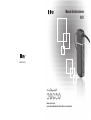 1
1
-
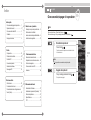 2
2
-
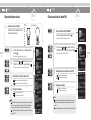 3
3
-
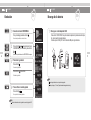 4
4
-
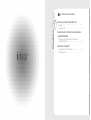 5
5
-
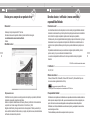 6
6
-
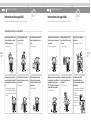 7
7
-
 8
8
-
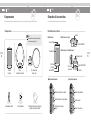 9
9
-
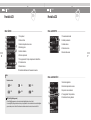 10
10
-
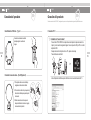 11
11
-
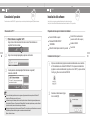 12
12
-
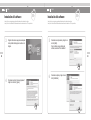 13
13
-
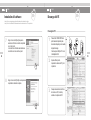 14
14
-
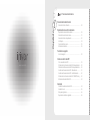 15
15
-
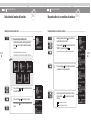 16
16
-
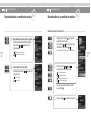 17
17
-
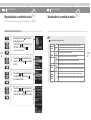 18
18
-
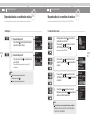 19
19
-
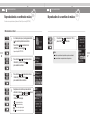 20
20
-
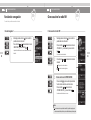 21
21
-
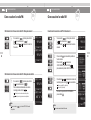 22
22
-
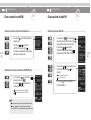 23
23
-
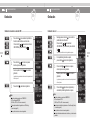 24
24
-
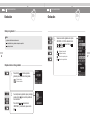 25
25
-
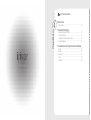 26
26
-
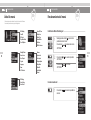 27
27
-
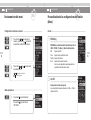 28
28
-
 29
29
-
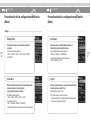 30
30
-
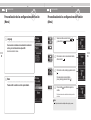 31
31
-
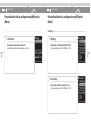 32
32
-
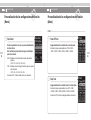 33
33
-
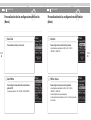 34
34
-
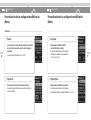 35
35
-
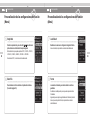 36
36
-
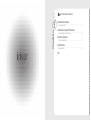 37
37
-
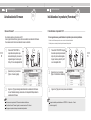 38
38
-
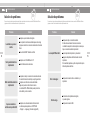 39
39
-
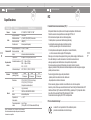 40
40
Documentos relacionados
-
iRiver T20 Manual de usuario
-
iRiver T20 El manual del propietario
-
iRiver T30 Manual de usuario
-
iRiver T20 El manual del propietario
-
iRiver T10 Manual de usuario
-
iRiver T10 El manual del propietario
-
iRiver X20 Instrucciones de operación
-
iRiver E100 Manual de usuario
-
iRiver Lplayer Guía del usuario
-
iRiver Clix gen2 Manual de usuario